漂浮的盒子想必没有见过,试试看
一、脱离文档
盒子设置房float属性浮动后,将脱离其原本位置,文档流后面的元素会自动递补其位置。盒子浮动起来后,会生成一个与父盒等宽的浮层。
左浮动:第一个设置左浮动的盒子浮至浮 右浮动:第一个设置右浮动的盒子浮至浮
(left) 层,其它设置左浮动的盒子紧跟 层,其它设置右浮动的盒子紧跟
其后。从左到右排序,直到放不 其后。从右到左排序,直到放不
下才换行。 下才换行。
浮动盒子排布规则:
1. 向上向左or向上向右排列2. 若空间无法容纳,则先向下移动,只到高度足够后再向左 / 向右
(取决于该盒子被设置为左浮动还是向右浮动)
3. 当前浮动盒的顶边,不得不高于上一个浮动盒的顶边
依旧整点素材
<!DOCTYPE html>
<html lang="en">
<head>
<meta charset="UTF-8">
<meta name="viewport" content="width=device-width, initial-scale=1.0">
<title>浮动练习</title>
<style>
article{
height: 900px;
width: 1000px;
background-color: black;
}
#a1{
height: 100px;
width: 200px;
background-color: red;
}
#a2{
height: 100px;
width: 200px;
background-color: yellow;
}
#a3{
height: 100px;
width: 200px;
background-color: green;
}
#a4{
height: 100px;
width: 200px;
background-color: blue;
}
</style>
</head>
<body>
<article>
<div id="a1">盒子1</div>
<div id="a2">盒子2</div>
<div id="a3">盒子3</div>
<div id="a4">盒子4</div>
</article>
</body>
</html>
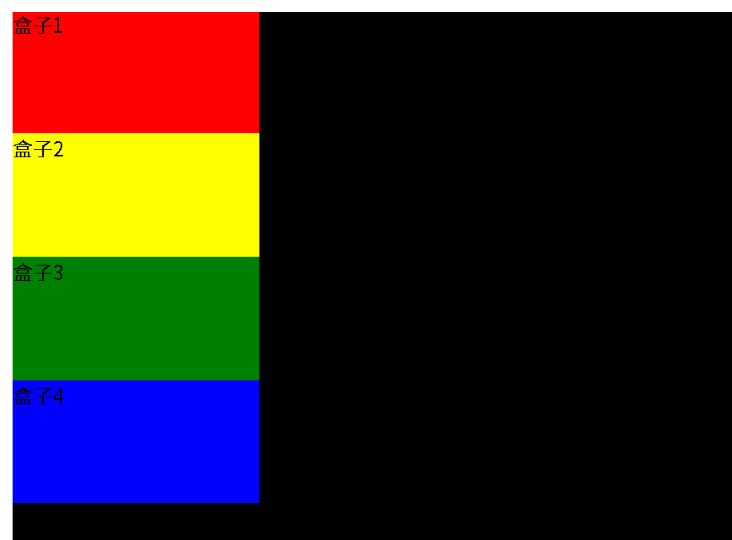
让我们看看,添加了浮动属性会有哪些变化
<style>
article{
height: 900px;
width: 1000px;
background-color: black;
}
#a1{
height: 100px;
width: 200px;
background-color: red;
float: left;
/* 从左到右 */
}
#a2{
height: 100px;
width: 200px;
background-color: yellow;
float: right;
/* 从右到左 */
}
#a3{
height: 100px;
width: 200px;
background-color: green;
float: left;
/* 从左到右 */
}
#a4{
height: 100px;
width: 200px;
background-color: blue;
float: right;
/* 从右到左 */
}
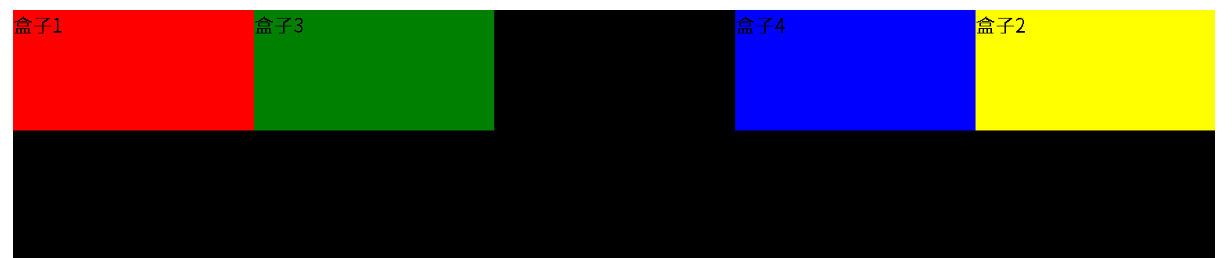
似乎还漏了点什么,有了
二、浮动带来的影响1:父盒的高度塌陷
概念:
当父盒高度没有设置时,其高度由子盒撑开。若子盒全部浮走,则高度塌陷为0。
副作用:
1. 当子元素设置浮动后脱离文档流,父元素无法 感知子元素的高度,导致自身高度计算为0。此时父元素的边框、背景等样式可能无法正常显示。
2. 父元素塌陷后,其下方的非浮动元素会向上移动,与浮动子元素产生覆盖或重叠现象,破坏原本的布局结构。例如底部内容可能与浮动元素区域重叠。
最简单的解决方案:
如果场景允许,可直接给父盒设置一个明确的高度值。但此方法不灵活,通常不推荐,除非确实需要固定高度(因 为有时候我们确确实实希望父盒高度由子盒决定,比如说 动态渲染的场景就不适合)
为父盒设置明确高度值,有很多不足:
1.子元素内容变 导致布局错位
若子元素高度动态增加(如用户输入、异步加载数据等),父元素的固定高度无法自动扩展,会出现内容溢出或遮挡现象。
2.响应式适配能力缺失
固定高度在不同屏幕尺寸下易导致布局断裂,无法实现移动端多设备适配等自适应需求。
3.代码耦合度高
父元素高度需手动与子元素内容保持同 步,任何子元素结构调整都会迫使开发者重新计算父元素高度。
三、浮动带来的影响2:兄弟盒子的文字环绕
盒子浮动后,文档流后面的兄弟盒子会自动递补其位置。其中,文本会非常敏感,将自动环绕浮动盒。
(浮动机制的设计初衷:不是为了给你做导航栏的,而是用来制作图文混排效果的页面) ——对于现代前端开发来说,这种特性反而成为一种副作用




















 1550
1550

 被折叠的 条评论
为什么被折叠?
被折叠的 条评论
为什么被折叠?








